AutoCAD中如何生成等高线
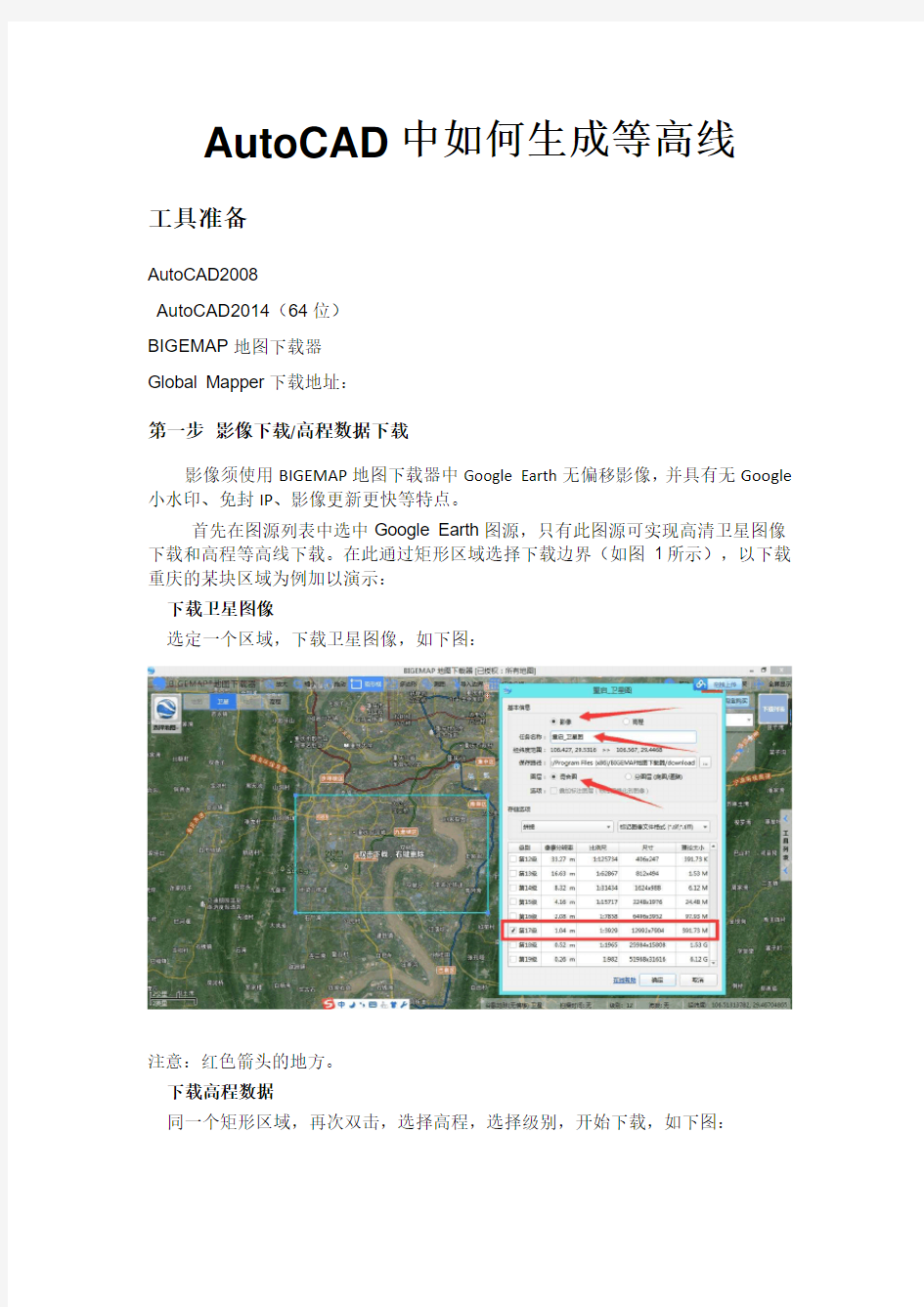
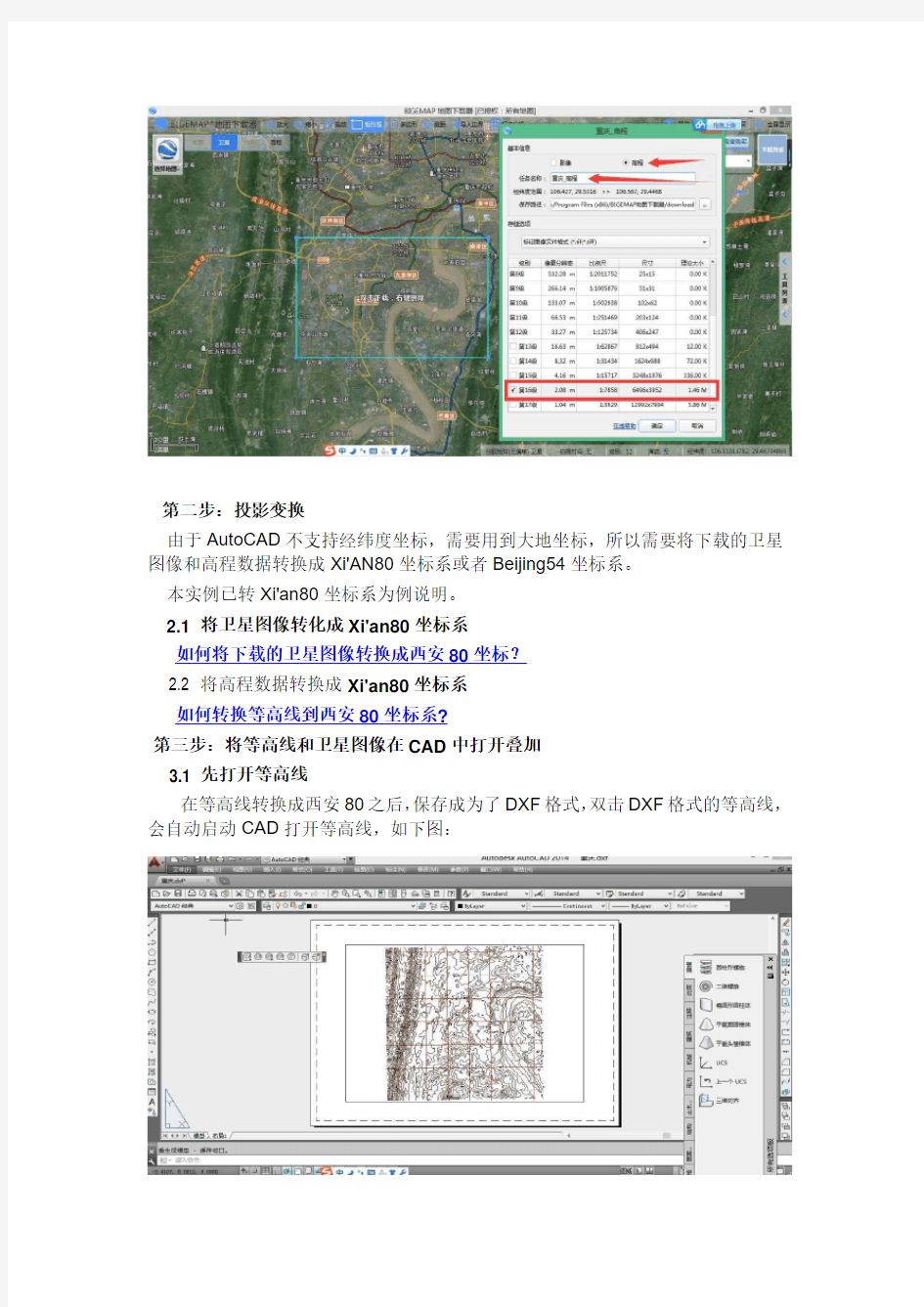
AutoCAD中如何生成等高线
工具准备
AutoCAD2008
AutoCAD2014(64位)
BIGEMAP地图下载器
Global Mapper下载地址:
第一步影像下载/高程数据下载
影像须使用BIGEMAP地图下载器中Google Earth无偏移影像,并具有无Google 小水印、免封IP、影像更新更快等特点。
首先在图源列表中选中Google Earth图源,只有此图源可实现高清卫星图像下载和高程等高线下载。在此通过矩形区域选择下载边界(如图 1所示),以下载重庆的某块区域为例加以演示:
下载卫星图像
选定一个区域,下载卫星图像,如下图:
注意:红色箭头的地方。
下载高程数据
同一个矩形区域,再次双击,选择高程,选择级别,开始下载,如下图:
第二步:投影变换
由于AutoCAD不支持经纬度坐标,需要用到大地坐标,所以需要将下载的卫星图像和高程数据转换成Xi'AN80坐标系或者Beijing54坐标系。
本实例已转Xi'an80坐标系为例说明。
2.1 将卫星图像转化成Xi'an80坐标系
如何将下载的卫星图像转换成西安80坐标?
2.2 将高程数据转换成Xi'an80坐标系
如何转换等高线到西安80坐标系?
第三步:将等高线和卫星图像在CAD中打开叠加
3.1 先打开等高线
在等高线转换成西安80之后,保存成为了DXF格式,双击DXF格式的等高线,会自动启动CAD打开等高线,如下图:
3.2 插入卫星图像
在2.1中转换成西安80坐标系的过程中,转换完成后的目录里会有一个与你保存转换后卫星图像文件同名的TXT文件,如本例中的下图:
打开这个TXT文件,如下图:
回到刚才打开等高线的AutoCAD界面:
选择工具栏里面的【插入】->【光栅图像参照】,如下图:
打开如下界面,选择转换成西安80的卫星图像,如下图:
点击【打开】,出现如下界面:
上图中需要填写①和②的参数,把方框□中的勾去掉,下面的参数才可以填写,这个参数来自刚开打开的TXT文件,填写如下:
①
X(X):填写TXT文件中的【左下角X】后面的数字
X(Y):填写TXT文件中的【左下角Y】后面的数字
Z(Z):不用填,默认
②
缩放比例:填写TXT文件中的【实际宽度】后面的数字
填写完成后的效果如下图:
点击上图中的【确定】,如下图所示:
选择工具栏的【工具】->【绘图次序】->【后置】,框选整个图像区域,如下图:
滚动鼠标可放大缩小,如下图:
套合成功,很完美的效果,可储存为你想要的结果。谢谢。
CAD等高线转地形高程散点
页1 CAD等高线转地形高程散点 1、方法一:打开ArCcatalog工具,连接到cad文件夹打开cad文件,可以看到一个CAD文件中的gis显示的点线面要素数据集,将等高线的Polyline数据拖到Arcmap中;方法二:直接打开Arcmap,目录>>CAD文件夹连接>>将等高线的Polyline数据拖到Arcmap。出现提示未知的空间参考,点击确定。 法 1 法2 2、右击DWG Polyline数据>>导出数据>>选择导出所选要素,输出到新建文件夹(需提前建立),得到等高线(shapefile),一定注意保存类型位shapefile,运行完弹出窗口点击是; 3、系统工具箱>> 3D Analyst tool >> 数据管理>> TIN >> 创建TIN >> 输入要素类选择我们之前生成的shape.shp文件;
页2 4 、3d Analyst 工具>> 转换>> 由TIN转出>> TIN转栅格>> 输入建立好的 TIN ,输出栅格roster 5、目录>> 工具箱>> 系统工具箱>> conversion toolboxs >> 由栅格转出-栅格转点;
页3 6、 打开我们所得到的点要素的属性表>>添加新的字段ELevation(因为cad只能识别elevation字段作为z值)>> 右键elevation字段>> 字段计算器,=“表示高度程的字段”; 6、右键点要素,数据-导出至CAD数据;
页4 7 、打开输出的CAD >> 工具>> 数据提取(dataextraction命令),默认>> 新建 提取模板dxe >> 选择几何图形,只留下位置x、位置y、位置z,关闭其他输出;默认输出excel方便格式处理。这一步基本默认就好。
等高线绘制方法
等高线绘制方法 在地形图上表示地貌的方法有很多种,在测量工作中通常采用等高线法。所谓等高线是指地面上高程相同的相邻点所集合而成的闭合曲线。用等高线表示地貌,不仅能明显表示出地面的起伏态,而且能表示出地面的坡度和地面点的高程,便于在图上进行工程的规划设计。 本文就如何生成准确合理的等高线作简单的探讨。外业的数据采集采用全站仪,内业等高线的生成利用广州南方测绘仪器公司开发的地形地籍成图软件(CASS)。--现在此软件已经升级为7.1了。 一、外业数据采集为了让成图软件生成准确合理的等高线,在外业用全站仪采集数据时,除了在地貌变向点和坡度变换点都要立镜外,对于陡坎,只要不是接近90度的,一般应该在坎上和坎下立镜测量,并记录陡坎的走向和坎向。 在测量居民区时,有时难免要在房顶上立镜,此类不能代表当地高程的碎部点,应使其高程为零,即让内业建地面高程模型(DTM)时不予考虑该点。 外业立镜人的测量经验和碎部点的合理性直接影响内业等高线的生成质量,所以立镜人一般由搞测量多年的老工程师担当。 二、等高线的生成当外业工作结束后,回到室内启动CASS成图软件,设置好通讯参数,利用CASS软件的数据传输功能把全站仪上的坐标数据传出来保存为*.DAT格式的文件,然后就可以利用此文件开始内业成图了,在这里仅讨论内业成图中等高线的生成。 首先在建立地面高程模型(DTM)之前,应剔除明显高出地面不能代表当地高程的碎部点,把其高程改为零即可。重要的一点是要使用“选择地性线”功能,使DTM的三角网边经过地性线,一般要将山脊线、山谷线、坡度变化线、地貌变向线、坡顶线和坡底线等用复合线绘出,在建DTM时考虑地性线,当然陡坎的坎上和坎下没有同时测量时,应在建DTM之前先绘出,并注意输入坎高,然后建DTM时根据提示选择考虑陡坎。只有这样才能生成合理的DTM三角网,进而绘出准确逼真的等高线。如果不考虑这些地性线,而用坐标数据文件直接生成三角网,往往会出现三角网边横穿陡坎、山脊线等不合理现象,以此绘制的等高线将失真。 另外在南方CASS软件中提供了对三角网中的三角形进行增加、删除、调整等功能,可使最终的DTM更加合理。 三、等高线和高程点的注记等高线的注记一般只注记计曲线,注记的字头应指向山顶或高地,但字头不应指向图纸的下方,地貌复杂的地方,应注意配置,保持地貌的完整。 关于高程点的注记一般选在明显地物点和地形点上,依据地形类别及地物点和地形点的多少,其密度为图上每100cm2内5~10个。 在南方CASS软件中提供了方便快捷的等高线注记和高程点过滤功能。 四、等高线的修饰等高线在遇到房屋及其它建筑物、双线道路、路堤、坑穴、陡坎、斜坡、湖泊、双线河、双线渠、水库、池塘以及注记等均应中断。 在南方CASS成图软件中提供了自动切除穿陡坎、穿围墙、穿二线间、穿高程注记、穿指定区域内的等高线等功能,完全满足等高线的修剪。 当等高线的坡向不能判别时,还应加绘示坡线。 五、结论要想在数字化成图中自动生成准确逼真的等高线,测量人员的工作经验和强大的成图软件功能缺一不可。
谷地绘制等高线步骤
谷地绘制等高线步骤 利用谷地GoodyGIS可轻松快捷、方便高效地在地球上生成等高线,并导出为AutoCAD 的dxf格式文件。先看看效果,如下图。 ====================================================================== 目录 1 用谷歌地球高程数据绘制等高线 2 用本地DEM数据绘制等高线 1 用谷歌地球高程数据绘制等高线 第一步:点击高级菜单,打开等值线绘制界面。
第二步:绘制矩形或多边形,并用鼠标左键点击它,识别状态显示成功。 第三步:设置采样点间距、等高距和等高线颜色等参数。是否叠加高程标注,标注密度也可以设置。 第四步:点击提取高程并绘制等高线按钮。地球窗口会移动,并调用surfer软件生成等高线,叠加在地球上。如果范围较大,高程点数太多,可能会持续较长时间,请耐心等待。等高线成功生成后叠加在地球上,如下图:
第五步:导出AutoCAD的dxf格式文件。首先需要选择输出坐标系,最好是选择平面坐标系,如北京54、西安80和UTM。别忘了设置坐标转换参数哦!
至此,等高线绘制并导出完成,我们用AutoCAD或南方CASS打开导出的dxf文件,如下图。默认叠加图层有高程点、等高线、高程标注,可以任意编辑和删除图层。 2 用本地DEM数据绘制等高线 第一步:点击高级菜单,打开等值线绘制界面。
第二步:绘制矩形或多边形,并用鼠标左键点击它,识别状态显示成功。 第三步:勾选是否采用加载的本地DEM数据。如果还没有加载本地dem数据,则弹出加载DEM文件对话框,点击导入本地DEM文件,选择多边形所在区域的dem文件,以粉色边框表示。当多边形范围跨多个dem网格时,需加载相应的多个dem数据文件。到此,我们可以将dem网格隐藏,以便于后期操作。 第四步:设置等高距。由于SRTM高程数据自身采样分辨率为90米,因此无需设置采样点间距,默认为90米。
基于Auto CAD等高线绘制的算法及程序设计
基于Auto CAD等高线绘制的算法及程序设计 【摘要】采用AutoLISP(Visual LISP)语言在AutoCAD环境下进行二次开发,设计平面等高线绘制程序,为地形图制图时等高线绘制提供方便易用的工具,从而提高绘图效率,并使AutoCAD真正地起到辅助设计作用。并为基于AutoCAD环境下进行二次开发的应用与研究提供参考。 【关键词】AutoLISP ; 离散高程点;Delaunay三角网;等高线 The calculate way and program design drawn according to the contour line in maps of Auto CAD 【Abstract】Adoption the AutoLISP(Visual LISP) language carry on under the AutoCAD environment two development, design the flat surface contour line in maps draw procedure, for geography diagram graphics the contour line in maps draw to provide convenience easy use of tool, thus exaltation painting efficiency, and make the AutoCAD really have assistance design https://www.360docs.net/doc/906019225.html,bine for according to AutoCAD environment bottom carry on two development of application provide reference with research. 【Key words】AutoLISP; Long-lost high point;The Delaunay triangle net;Contour line in maps 1. 引言 Auto CAD是由美国Autodesk公司开发的通用计算机辅助设计软件。由于其使用方便、灵活,尤其是其良好的开放性,使AutoCAD已成为全世界微机CAD系统的主流产品。目前广泛应用于测绘、机械、建筑等行业。由于其是通用软件,所以对于一些专业性功能受到限制,因此在实际的应用中通常要根据专业的需要进行二次开发。AutoLISP语言就是Auto CAD内部的一种二次开发工具。Visual LISP作为AutoLISP的更新换代产品被正式集成其中。Visual LISP给用户提供了一个集成的开发环境,使用户可在易于使用的完全可视化的开发环境下编写、调试代码;经过编译的LISP程序不但提高了运行性能,并可防止他人试图获得用户程序代码;通过Windows的ActiveX与AutoCAD的对象模型接口可与其它软件集成。 2. Auto LISP语言的特点与结构 AutoLISP 基于简单易学而又功能强大的LISP 编程语言。它语法简单,编写程序便捷、灵活、数据类型丰富。AutoLISP应用程序或例程可以通过多种方式与AutoCAD交互。也可以在应用程序中使用对话框语言DCL(Dialog Control Language)、控制菜单,还能够提示用户输入、直接访问内置AutoCAD命令,以及
如何利用等高线生成DEM
如何利用等高线生成DEM 2009620 据本人试验,介绍在ArcMap,ArcView 和Arcinfo中由等高线生成DEM的方法。其实操作很简单,也很有用,做一个笔记,希望对后来者有所帮助。 一.在Arcmap中,在工具栏处右击,添加3D analyst工具条,加载等高线矢量图层 1?生成TIN不规则三角网: Create/Modify TIN->Create TIN from features... , Height source 选高程属性。ok 2?由三角网TIN转为DEM: con vert->TIN to raster Converts 日TIN to a raster of elevation,, slope, or aspect. cell size设置栅格大小,1 : 1万像元为5米,1: 5万像元为25米,1: 25万像元为100米1:25 万DEM , 100 米*100 米 1:5 万DEM , 25 米*25 米 经常提到DEM分辨率,我们知道DEM分辨率有两种: 水平分辨率:即所采用的格网大小
垂直分辨率:DEM数据的数值精度 .在Arcview 中,在File->extensions 中添加3D Analyst 模块,OK 1?添加等高线图层 2.Surface->Create TIN from features,选择高程属性做为Height source,生成tin 3?由TIN生成DEM 选中TIN,theme->Conver to Grid,选择保存路径,设置显示范围,cell size大小。OK
三.在Arci nfo 中 Arc: &wo d:test /*设置工作路径 Arc: shapearc 76elev 76el /* 把76elev 由shp 格式转为coverage Arc: build 76el li ne /* 建立拓扑 Arc: shapearc cut2 cut2 Arc: build cut2 polygo n Arc: clip 76el cut2 76clip line /* 裁剪76el 为76clip Arc: ae Arcedit: ec 76clip Arcedit: ef arc Arcedit: items /*显示属性表结构 Arcedit: sel elevatio n = 0 /*对等高线高程值做简单的检查,没有小于Arcedit: sel elevation > 10000 Arcedit: q Arc: createtin tin76 # # # 76clip /* 用76clip 作为边界生成名为tin76 Createtin: cover 76clip line elevation /* 以76clip 的elevation 属性Createti n: end Arc: tin lattice tin76 dem76 /* 以76t in 生成名为dem76 的lattice Enter lattice origin
如何下载DWG矢量格式的CAD等高线
如何下载DWG矢量格式的CAD等高线 一、什么是等高线? 等高线指的是地形图上高程相等的相邻各点所连成的闭合曲线,把地面上海拔高度相同的点连成的闭合曲线,并垂直投影到一个水平面上,并按比例缩绘在图纸上,就得到等高线。等高线也可以看作是不同海拔高度的水平面与实际地面的交线,所以等高线是闭合曲线,在等高线上标注的数字为该等高线的海拔。 二、等高线的起源 以等高线法显示地貌,启迪于等深线。1728年荷兰工程师克鲁基最先用等深线法来表示河流的深度和河床状况,后来又把它应用到表示海的深度。1729年库尔格斯首次制作等深线海图,再后来才应用到陆地上表示地貌的高低起伏形
态。1791年法国都朋特里尔绘制了第一张等高线地形图,裘品-特里列姆用等高线表示了法兰西领域的地貌。18世纪末叶至19世纪初,等高线逐渐开始用于测绘地形图中。19世纪后半叶,等高线法冲破不易识别的阻碍,取得公认。此后,等高线法才成为大比例尺地形测图显示地貌的基本方法。 然而在中国的甘肃天水,1986年发现了7幅战国末期放马滩木板地图,在几乎没有有效信息的第五幅图中,出现了闭合曲线绘制山峰的方法。但这一符号并未正式应用在其他地图中,应该是绘图者后期才出现的绘制方法。西汉长沙马王堆地图山脉使用内填充条纹的闭合曲线表示,圈出了山脉的大致范围,其表示手法与现代地图中的“等高线”类似。九嶷山附近为一大片弧形条纹填充的闭合曲线,表述了当地海拔较高、多山的特征。此种表示方法应该与放马滩地图第五幅图有一定的关系,但没有得到后世的传承。由此可见,等高线的出现在中国应该更早。 三、高程等高线的用途 由于高程等高线描述的是地形地貌信息,它在测绘、水文、气象、地貌、地质、土壤、工程建设、通讯、军事等国民经济、国防建设以及人文和自然科学领域有着许多用途,其中最重要的一些用途如下: (1)在工程建设上,可用于计算道路设计、军事工程中的挖填土石方量计算和通视分析等; (2)在防洪减灾方面,高程数据是进行汇水区分析、水系网络分析、降雨分析、蓄洪计算和淹没分析等水文分析的基础; (3)在无线通讯上,可用于蜂窝电话的基站选址分析。
用ARCGIS 10 CAD等高线转为DEM的教程
1.启动Spatial ETL Tool工具: 在“Untitled - ArcMap - ArcInfo”中左键单击 打开catalog 在“Toolbox (框线项目)”(位于“Untitled - ArcMap - ArcInfo”中)上用户左键单击选中toolbox 在“Toolbox (框线项目)”(位于“Untitled - ArcMap - ArcInfo”中)上用户右键单击展开菜单
在“Spatial ETL Tool (菜单项目)”上左键单击 在弹出的菜单中选中Spatial ETL Tool 2.设置Spatial ETL Tool工具 在“Create Translation Workspace Wizard (应用程序)”(位于“Create Translation Workspace Wizard”中)上左键单击打开输入文件的类型窗口
在“FME Reader Gallery (应用程序)”(位于“FME Reader Gallery”中)上左键单击 选中AutoCAD DWG/DXF,以打开dxf和dwg文件 在“Create Translation Workspace Wizard (应用程序)”(位于“Create Translation Workspace Wizard”中)上用户左键单击进入下一步,选择导入的CAD文件
在“Create Translation Workspace Wizard (应用程序)”(位于“Create Translation Workspace Wizard”中)上左键单击打开CAD文件所在位置 在“处理后地形图.dwg (列表项目)”(位于“Select File”中)上左键单击 选中CAD文件
地形要素 等高线 高程点 抽稀
地形要素(等高线、高程点)抽稀 地形图准备: 1:2000以上大比例尺地形图不利于打印,需要将等高线抽稀成5m或者10m一条,并对高程点进行抽稀。 地形图上等高线间隔距离约1-2米,高程点间距约20米。如此小的间距导致数据量庞大。 方法1: 一、提取等高线和高程点,导入arcgis进行数据检查,制作高程模型TIN。 二、根据需要直接生成5米或者10米间隔的等高线。 三、规则分布的高程点制作: 1)根据比例尺及打印的尺寸计算高程点采样点的间隔。测量打印的图框的距离,宜宾 的打印图框横向距离约为6700米。按照A0的打印尺寸,其比例尺近似为1:6000。 在arcgis中可以设置显示比例尺为1:6000的环境下进行成果的预览。可以将1:6000 设置为固定参考尺寸,样式随比例大小进行缩放。
方法2: 一、等高线的抽稀可以直接在CAD或者V8中,根据线型的大小来抽取5米或者10米间距。 二、提取高程点,导入arcgis进行数据检查处理。在属性表中新建一长整型字段,可命名为 value。 三、根据打印的尺寸进行显示比例尺计算,确定采样点间距(50m),生成规则采样点。(采样 点的范围会大于数据的范围。)
四、对采样点进行空间连接。具体设置如下,采用最近距离空间连接,不要勾选keep all target 的点。
六、将高程点及注记转换为CAD。 总结: 根据上述的两种方法都可以进行高程信息的抽稀,可以达到较好的打印效果。方法1需花时间进行等高线和高程点的检查和处理,并构建了区域的地形模型,为基础地形分析做好了准备工作。方法2可以双人同时开工,一人抽取等高线,一人抽稀高程点,由于打印地形图时,等高线只需要线型,不需要数值,所以对于没有高程属性的地形图来说,方法2效率更高。但如遇多种比例尺拼接的地形图、等高线无法根据线型抽稀等复杂情况,方法2不可行。综上所述,在时间允许的情况下,尽量采用第一种方法,在地形图抽稀的同时,也进行了地形模型的构建,一举两得。
在ArcGIS中由等高线生成dem的步骤
在ArcGIS中由等高线生成dem的步骤 在arcgis中由等高线生成dem的步骤 1.进入arcgis的workstation模块 2.在Arc命令行下输入下面的命令(等高线的各层文件存放在el5目录中) Arc:arctin d:\el5 d:\tin line elev (黑色为提示符,蓝色为输入的命令,下同) (即为对el5 建立tin ,elev代表等高线的高程值,并且只有line 参与运算),这样就由等高线生成了tin 注:可以在Arc命令行设置workspace路径,以后的操作不必每次都有写上绝对路径,相对路径就可以了。命令为:Arc:wakespace d:\el5 Arc:w 可以显示当前系统的worksapce目录。 3.由tin生成lattice,需要输入如下命令 Arc:tinlattice d:\tin d:\lat 这样就有tin生成了lattice,转化为了grid形式,分辨率设置为30米 Enter distance between lattice mesh points
CAD等高线批量赋值
刚在网上翻到一段VBA代码据说是可以指量赋值,哪位大大看看能否把它转为cad的外挂程序,谢谢 Private Sub CmdH_Click() '接受输入步长值和增量 Dim dblStart As Double, dblStep As Double Dim dblStart0 As Double On Error Resume Next dblStart = 0 dblStep = 1 dblStart = ThisDrawing.Utility.GetReal(vbCrLf + "请输入起始高程值(0): ") If Err.Number = -2145320928 Then Err.Clear dblStart0 = dblStart dblStep = ThisDrawing.Utility.GetReal("请输入增量高程值(1): ") If Err.Number = -2145320928 Then Err.Clear Dim index As Integer loop1: '接受输入起止点 dblStart = dblStart0 On Error GoTo ExitLabel Dim Pnt1 As Variant, Pnt2 As Variant Pnt1 = ThisDrawing.Utility.GetPoint(, "请输入起点:") Pnt2 = ThisDrawing.Utility.GetPoint(Pnt1, "请输入终点:") '选择线段经过的多段线,构成选择集 On Error Resume Next Dim ssetObj As AcadSelectionSet Set ssetObj = ThisDrawing.SelectionSets("CONTOUR_SSET") If ssetObj Is Nothing Then Set ssetObj = ThisDrawing.SelectionSets.Add("CONTOUR_SSET") Err.Clear End If Dim FilterType(0 To 4) As Integer, FilterData(0 To 4) As Variant FilterType(0) = -4 FilterData(0) = " 数字化成图等高线自动生成 在地形图上表示地貌的方法有很多种,在测量工作中通常采用等高线法。所谓等高线是指地面上高程相同的相邻点所集合而成的闭合曲线。用等高线表示地貌,不仅能明显表示出地面的起伏状态,而且能表示出地面的坡度和地面点的高程,便于在图上进行工程的规划设计。 本文就如何生成准确合理的等高线作简单的探讨。外业的数据采集采用全站仪,内业等高线的生成利用广州南方测绘仪器公司开发的地形地籍成图软件(CASS)。 1.外业数据采集 测等高线时,除了测量特性线点外,还应尽量多测一些加密的点,特征点也要尽量测到,满足计算机建模,才能更加详尽地反映出实地地貌。尤其在测量一些微型地貌,细小的变化计算机的模拟是难以比较真实的反映出这些实际地形的,最好手工来完成。为了让成图软件生成准确合理的等高线,在外业用全站仪采集数据时,除了在地貌变向点和坡度变换点都要立镜外,对于陡坎,只要不是接近90度的,最好坎上坎下同时测点,陡坎边必须测出并连线,同时记录陡坎的走向和坎向,这样生成的等高线才没有问题。另外,在沟底、山脊测了一排特征点后,还应该在沟底、山脊两侧各测一排点,这样生成的等高线才真实。 在测量居民区时,有时难免要在房顶上立镜,此类不能代表当地高程的碎部点,应使其高程为零,即让内业建地面高程模型(DTM)时不予考虑该点。 外业立镜人的测量经验和碎部点的合理性直接影响内业等高线的生成质量,所以立镜人一般由搞测量多年的老工程师担当。同一类地物(貌) 应先测,以避免内业造成一些不必要的麻烦,当然,根据实地的实际情况,可作灵活的运用。 要做好外业数据的备份工作,最好把当天所测的数据传输到计算机中备份,然后删去全站仪中的数据,以免内存不足丢失数据; 2.等高线的生成 当外业工作结束后,回到室内启动CASS成图软件,设置好通讯参数,利用CASS软件的数据传输功能把全站仪上的坐标数据传出来保存为*.DAT格式的文件,然后就可以利用此文件开始内业成图了,在这里仅讨论内业成图中等高线的生成。 地形图中地貌的起伏是用等高线表示的,CASS 系统的等高线由计算机自动绘制,而且能充分考虑到等高线通过地性线和断裂线的处理,遇到封闭地物或陡坎时能自动断开、错位。等高线的绘制通常是在平面图的基础上进行的,步骤如下: 2.1建立数字地面模型(构建DTM): 并非所有点的高程都用来生成等高线,有必要保留用于生成等高线的高程点。在内业处理时,必须将一些不合理或错误的高程去掉。例如:举起棱镜、倒立棱镜时未量镜高,野外作草图时要注明。内业展点前,必须在坐标数据文件中将这些点的高程修改为零,然后再展点。展绘高程点时,不用“绘图处理”菜单的“展高程点”功能,因这样会使所有的碎部点高程都展在图面上,而我们需要保留的高程点毕竟是少数。应该用CASS工具栏中的“交互展点”功能来展绘高程点,此时应打开“最近点”捕捉方式,光标指向所选点附近时,状态栏上立即显示该点的三维坐标,十分方便。 DTM 是绘制等高线的基础,因此建立DTM是绘制等高线的主要步骤。CASS系统采用不规则三角形格网(简称TIN)数据结构来建立数字地面模型(DTM),在TIN建立过程中CASS系统较好地处理了以下几个问题:地性线的处理:地性线包括山脊线、山谷线等,在构建TIN 时,软件提示选择地性线,可用鼠标逐个点取地性线上的点,若地性线较多,可专门建一图层放置,在输入图层名将地性线信息输入计算机,这样就保证了DTM与实际地形相符;断裂线的处理:地面坡度变化陡峭的特殊地形边线称为断裂线,最常见的断裂线--陡坎,构建TIN 时,程序会提示是否考虑坎高,一般情况下,均应考虑坎高,那么这就要 在地形图上表示地貌的方法有很多种,在测量工作中通常采用等高线法。所谓等高线是指地面上高程相同的相邻点所集合而成的闭合曲线。用等高线表示地貌,不仅能明显表示出地面的起伏状态,而且能表示出地面的坡度和地面点的高程,便于在图上进行工程的规划设计。 本文就如何生成准确合理的等高线作简单的探讨。外业的数据采集采用全站仪,内业等高线的生成利用广州南方测绘仪器公司开发的地形地籍成图软件(CASS)。 一、外业数据采集 为了让成图软件生成准确合理的等高线,在外业用全站仪采集数据时,除了在地貌变向点和坡度变换点都要立镜外,对于陡坎,只要不是接近90度的,一般应该在坎上和坎下立镜测量,并记录陡坎的走向和坎向。 在测量居民区时,有时难免要在房顶上立镜,此类不能代表当地高程的碎部点,应使其高程为零,即让内业建地面高程模型(DTM)时不予考虑该点。 外业立镜人的测量经验和碎部点的合理性直接影响内业等高线的生成质量,所以立镜人一般由搞测量多年的老工程师担当。 二、等高线的生成 当外业工作结束后,回到室内启动CASS成图软件,设置好通讯参数,利用CASS软件的数据传输功能把全站仪上的坐标数据传出来保存为*.DAT格式的文件,然后就可以利用此文件开始内业成图了,在这里仅讨论内业成图中等高线的生成。 首先在建立地面高程模型(DTM)之前,应剔除明显高出地面不能代表当地高程的碎部点,把其高程改为零即可。重要的一点是要使用“选择地性线”功能,使DTM的三角网边经过地性线,一般要将山脊线、山谷线、坡度变化线、地貌变向线、坡顶线和坡底线等用复合线绘出,在建DTM时考虑地性线,当然陡坎的坎上和坎下没有同时测量时,应在建DTM 之前先绘出,并注意输入坎高,然后建DTM时根据提示选择考虑陡坎。只有这样才能生成合理的DTM三角网,进而绘出准确逼真的等高线。如果不考虑这些地性线,而用坐标数据文件直接生成三角网,往往会出现三角网边横穿陡坎、山脊线等不合理现象,以此绘制的等高线将失真。 另外在南方CASS软件中提供了对三角网中的三角形进行增加、删除、调整等功能,可使最终的DTM更加合理。 三、等高线和高程点的注记 等高线的注记一般只注记计曲线,注记的字头应指向山顶或高地,但字头不应指向图纸的下方,地貌复杂的地方,应注意配置,保持地貌的完整。 关于高程点的注记一般选在明显地物点和地形点上,依据地形类别及地物点和地形点的多少,其密度为图上每100cm2内5~10个。 摘自:http://bbs.esri c https://www.360docs.net/doc/906019225.html,/E SRI/view thread.php?tid=35910&highlight=%B5%C8%B8%DF%CF%DF 下面这段内容怎么看都觉得熟悉,一定是看过很多次了,要用的时候还是得临时去找。所以,摘录到此。或者可能,我的这个空间就已经有了也未可知。唉,上年纪了。另外,也觉得qzone也应该增加空间搜索功能了。 CAD文件在通常的GIS软件中,都会对应多个图层,至少点、线、面层各一个,当然可能一些层中没有数据。cad格式的等高线主要应该是线信息,也可能有面和特征点。如果面层有数据,需将面转为线,然后将线部分倒成一个gis线数据层。如果有特征点,则导成一个点层。本案例中的等高线数据中面层和点层没有数据。 方法1:利用ArcGIS和E nvi组合将等高线转为grid dem: 在ArcGIS中生成数据库文件,导入等高线 1、在ArcCatalog中创建一个P ersonal GeoDatabase(Access文件)tempdb(不直接用shp文件是有原因的,后面会讲到)。 2、右键点击tempdb,“导入”要转的cad文件的线层,导入名为Contour1。 注意:导入时的命名,我之前就因为文件名用了“-”而一直不成功;不要选择“导出”功能,不知为何,从cad文件的线层“导出”到tempdb中,转出的数据特别大! 在ArcGIS中对冗余数据进行处理 导入CAD过程中产生中产生一些数据冗余。因此,数据处理前,需要先排除冗余数据的干扰。 从CAD导入的数据Contour1,在ArcMap中打开,多了很多很小的点和线(不知为何形成)。经观察得出规律,这些多出来的数据的属性“E ntity”为“Insert”或“Line”,而有效数据“E ntity”属性为“P olyline”。 1、点击“StartE diting”开始编辑数据。 2、“Selection->Select by Attribute”中选择属性为“Insert”和“Line”的数据,删除。 3、“StopE diting”,保存编辑结果。 从CAD文件中导入的图层Contour1,有很多没用的属性,可以在“ArcCatalog”或“ArcMap”中将其删掉,只保留“E levation”字段(等高线的高度)(本来,Contour1的“shape”字段,也就是空间数据字段,已经包含了高度信息,我们之所以保留“E levation”字段,是因为后面即将采用的envi中不支持这个高度信息)。鉴于E levation字段跟我们下面用的envi存在冲突,需要对其重命名。由于Arcgi s不支持属性字段名的修改(很奇怪),我们在Access中打开tempdb,修改Contour表的E levation字段为E lev。导出tempdb中的contour1层为.shp文件contour1.shp。 在envi中将等高线生成Grid DEM(操作软件为envi4.0) 1、采用envi导入contour1。(注:直接在envi导入dxf格式的等高线会产生错误(不知为何)。将其导入后,信息会变得混乱,图像也发生错误。) 2、导入后,E nvi会生成contour1.evf(envi自己的格式)。 3、选择菜单Topographic->Convert Contours to dem,选择contour1.evf,在“Convert Vector E levation Contours to Raster DE M”对话框中要设置: 计算机制图原理 与 数字制图 实 验 报 告 班级:测绘10-1班 学号:07103056 姓名:汪明跃 构建TIN-生成等高线 一、实验目的: 1.理解等高线在地形图中的作用。 2.掌握等高线绘制方法和技巧。 二、实验设备: 台式计算机、CASS软件。 三、实验内容:利用南方cass软件绘制等高线 四、实验步骤: 单击菜单栏下的等高线选项: 1、首先在命令区输入pline多线段命令,选择一个区域绘制一个闭合的多线段。 2、建立DTM,建立三角网。操作过程:左键点击菜单,弹出如图所示对话框,选择由图面高程点生成,然后选择有闭合区域生成,左键单击闭合区域网,选中后单击右键,系统自动生成三角网。 图1-133 建立DTM对话框 3、过滤三角形 功能:将不符合要求的三角形过滤掉。 操作过程:执行此菜单后,见命令区提示。 提示:请输入最小角度:(0-30) <10度>在0-30度之间设定一个角度,若三角形中有小于此设定角度的角,则此三角形会被系统删除掉。 请输入三角形最大边长最多大于最小边长的倍数:<10.0倍>设定一个倍数,若三角形最大边长与最小边长之比大于此倍数,则此三角形会被系统删除掉。 4、删除三角形 功能:当发现某些三角形内不应该有等高线穿过时,就可以用该功能删去它。注意各三角形都和邻近的三角形重边。 用鼠标在三角网上选取待删除的三角形后回车或按鼠标右键,三角形消失。当您修改完确认无误后,必需进行修改结果存盘。 5、增加三角形 功能:将未连成三角形的三个地形点(测点)连成一个三角形。 操作过程:执行此菜单后,见命令区提示。 提示:依次为顶点1:顶点2:顶点3:用鼠标在屏幕上指定,系统自动将捕捉模式设为捕捉交点,以便指定已有三角形的顶点。增加的三角形的颜色为蓝色,以便和其他三角形区别。当增加完三角形确认无误后,请立即进行修改结果存盘。 【注意】:每次指定一顶点,若指定的不是已有三角形的顶点,会有提示: 顶点 x高程(米)= (x代表顶点序号)输入该点的高程即可。 6、三角形内插点 功能:通过在已有三角形内插一个点来增加建网三角形。 操作过程:执行此菜单后,见命令区提示。 提示:输入要插入的点:输入插入点。 高程(米)=输入此点高程。 7、删三角形顶点 功能:删除指定的三角形顶点。适用于DTM中有错误点的情况,为避免画等高线时出错将该顶点删除。 如何轻松地绘制各地的等高线地形图,那么具体如何操作呢,现在就简单的给大家介绍一下。这里需要两个软件一个就是global mapper 另一个可能大家不太知道就是非常有名的等值线绘图软件surfer目前是8.0版本。现在就介绍一下这两款软件。 global mapper: Global Mapper 是一款地图绘制软件,不仅能够将数据(例如:SRTM数据)显示为光栅地图、高程地图、矢量地图,还可以对地图作编辑、转换、打印、记录GPS及利用数据的GIS(地理信息系统)功能.6.xx版增加了直接访问USGS(美国地质勘探局)卫星照片TerraServer数据库和Global Mapper内部的地形图及以真实的3D方式查看高程地图的功能. Golden Software Surfer 8.0 (以下简称Surfer)是一款画三维图(等高线,image map, 3d surface)的软件,该软件简单易学,可以在几分钟内学会主要内容,且其自带的英文帮助(help菜单)对如何使用surfer 解释的很详细,其中的tutorial教程更是清晰的介绍了surfer的简单应用,应该说surfer软件自带的帮助文件是相当完美且容易阅读的,只要学过英语的人都可以很快上手。而且还可以下载汉化版。 Surfer是具有插值功能的绘图软件,因此,即使你的数据是不等间距的,依然可以用它作图。但依据作者的经验,最好不使用Surfer自带的插值功能,尤其是要精确确定等高线时。由于surfer是美国的一个软件,它不提供对中文的支持,这可以算的上一个小的遗憾。Surfer的主要功能是绘制等高线图(contour map),此外它还可以绘制post map,classed post map,vector map,image map,wireframe. map,3d surface map,等形式的图形。其功能是比较强的,但没有各种投影变化是它的一大缺点。 以下面两幅地图为例绘制两幅等高线地形图,一副是比例尺较小的南美洲地形图,另一副是比例尺较大的海南岛地形图 由等高线生成DEM的方法 DEM(Digital Elevation Model,数字高程模型)是一定范围内规则格网点的平面坐标(X,Y)及其高程(Z)的数据集,它主要是描述区域地貌形态的空间分布,是通过等高线或相似立体模型进行数据采集(包括采样和量测),然后进行数据内插而形成的。 在很多项目中,都要用到DEM,通过DEM可以很好的模拟出地貌形态,同时还可以从DEM衍生出很多数据来,比如说最常见的坡度(Slope)、坡向(Aspect)、山影图(HillShade)等,同时DEM也可与DOM(Digital Orthophoto Map,数字正射影像)或其它专题数据叠加,用于与地形相关的分析应用,同时它本身还是制作DOM的基础数据。 通常,我们获得DEM数据的方法有两种,一种是直接下载现成的DEM数据,比如说SRTM 和ASTER的数据,另一种是通过等高线生成DEM,今天主要说说在ArcGIS中,如何用等高线生成DEM。 比如说有某个区域的等高线,如图一所示: 图一等高线与DOM影像叠加 (1)首先我们要将等高线转换为TIN。在ArcGIS中,加载3D Analyst工具条,按照图二,依次点击3D Analyst—>Create/Modify TIN—>Create TIN from features…。 图二等高线转为TIN (2)在弹出的对话框中,在Layers(图三④处)中勾选需要生成TIN的等高线图层,在Height source(图三⑤处)选择存储等高线高程的字段,在Triangualte as(图三⑥处)中选择边线类型,最后,设置TIN的输出路径,点击OK即可生成TIN。 图三 Create TIN From Features对话框设置 (3)将TIN转为GRID。点击图一①处,在下拉菜单中依次选择Convert—>TIN to Raster…打开TIN to Raster对话框,在其中进行如下设置: AutoCAD中如何生成等高线 工具准备 AutoCAD2008 AutoCAD2014(64位) BIGEMAP地图下载器 Global Mapper下载地址: 第一步影像下载/高程数据下载 影像须使用BIGEMAP地图下载器中Google Earth无偏移影像,并具有无Google 小水印、免封IP、影像更新更快等特点。 首先在图源列表中选中Google Earth图源,只有此图源可实现高清卫星图像下载和高程等高线下载。在此通过矩形区域选择下载边界(如图 1所示),以下载重庆的某块区域为例加以演示: 下载卫星图像 选定一个区域,下载卫星图像,如下图: 注意:红色箭头的地方。 下载高程数据 同一个矩形区域,再次双击,选择高程,选择级别,开始下载,如下图: 第二步:投影变换 由于AutoCAD不支持经纬度坐标,需要用到大地坐标,所以需要将下载的卫星图像和高程数据转换成Xi'AN80坐标系或者Beijing54坐标系。 本实例已转Xi'an80坐标系为例说明。 2.1 将卫星图像转化成Xi'an80坐标系 如何将下载的卫星图像转换成西安80坐标? 2.2 将高程数据转换成Xi'an80坐标系 如何转换等高线到西安80坐标系? 第三步:将等高线和卫星图像在CAD中打开叠加 3.1 先打开等高线 在等高线转换成西安80之后,保存成为了DXF格式,双击DXF格式的等高线,会自动启动CAD打开等高线,如下图: 3.2 插入卫星图像 在2.1中转换成西安80坐标系的过程中,转换完成后的目录里会有一个与你保存转换后卫星图像文件同名的TXT文件,如本例中的下图: 打开这个TXT文件,如下图: 回到刚才打开等高线的AutoCAD界面: 选择工具栏里面的【插入】->【光栅图像参照】,如下图: 万方数据 万方数据 济南大学学报(自然科学版)第19卷3结语 作者利用本程序制作的山东潍坊等1:5万DEM 如下,DEM的生成是在Mapinfo下完成的,下面提供 了DEM的制作过程图和结果图示。本程序已在山 东省国土资源厅、山东省气象局、山东建筑工程学院 等单位使用,大大提高了工效,取得良好的社会效 益。图4为本程序赋值后的图形,其文本已被隐含 在数据库中,图5为利用本等高线进行插值运算生 成的栅格DEM,图6是与原等高线数据的比较,其 精度满足农业气象的服务要求。 图4经程序赋值后的等高线圈5潍坊1:50000DEM图 图6DEM与等高线的叠加显示 参考文献: [1]张超.地理信息系统实习教程[M].北京:高等教育出版社,2000. [2]李胜乐.Mapinfo地理信息系统二次开发实例[M].北京:电子工业出版社,2004. [3]段琪庆,郝光荣.M印ir而下数据离散化程序设计[J].山东建筑工程学院学报,2004,19(3):51—60. DesignMethodofthe AssignmentforElevation PointsandContours DOANQi?q呐1,XIZhi?fan91,HAOGuang-ton92 (1.SchoolofCivilandArchitectureEngineering JinanUniversity,Jinan250022,China;2.ShandongUniversity ofArchitectureandEngineering,Jinan250014,China) Abstract:Throughanalysesonthee】(istiIlgproblems0fCOIl-toursandelevationpointsinamap,adesignideaandpartofcodestosolvetheseproblemsaregivenout.Onthebasisofthedesignidea,wedesignaquickassignmentprogramandprovideanexampleofmakingDEMusingMapinfotoo. Keywords:surveyinganddrawingengineering;assignmentforehvationDointandcontours;DEM production 万方数据数字化成图等高线自动生成
CASS上修改等高线
等高线生成dem
绘制等高线
如何轻松地绘制各地的等高线地形图
由等高线生成DEM的方法
AutoCAD中如何生成等高线
高程点与等高线快速赋值方法设计
